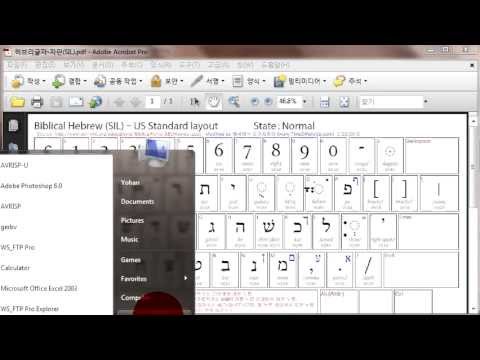
콘텐츠
Microsoft Word는 히브리어와 같이 오른쪽에서 왼쪽으로 쓰는 복잡한 언어를 비롯하여 여러 언어로 된 글꼴을 사용하는 데 적합합니다. 이 언어로 작업하도록 Windows를 설정하는 것은 몇 가지 제어판 명령에서 수행되며 Word를 사용할 준비가되었습니다. 뿐만 아니라 Excel 및 Powerpoint를 포함한 모든 Microsoft Office 프로그램도 히브리어 글꼴을 사용하도록 구성됩니다. 히브리어와 포르투갈어 사이를 전환하는 것은 왼쪽 키 "alt"를 누르는 것만큼이나 쉽습니다. 왼쪽 시프트 키는 누르십시오.
지침

-
"시작"버튼을 클릭하고 "제어판"으로 이동하십시오. '국가 및 언어 설정'아이콘을 선택하십시오.
-
팝업 창에서 "언어"탭을 클릭하십시오. "복잡한 스크립트 및 오른쪽에서 왼쪽으로 쓰는 언어 (태국어 포함) 파일 설치"상자가 선택되어 있는지 확인하고 "자세히"를 클릭하십시오.
-
"설치된 서비스"에서 "추가"를 클릭하십시오. 언어를 선택할 수있는 상자가있는 다른 팝업 창이 나타납니다. 히브리어를 선택하십시오. "주요 설정"을 클릭하여 히브리어와 포르투갈어간에 전환 할 수있는 필수 획을 확인하십시오 (기본값은 alt + shift입니다). 완료되면 "적용"을 클릭하십시오.
-
Microsoft Word를 엽니 다. 몇 개의 문자를 입력하기 만하면 상단 탭의 "삽입"탭을 클릭 한 다음 "기호"를 클릭하는 것이 더 쉽습니다. 드롭 다운 상자에서 히브리어 글꼴을 선택하고 원하는 히브리어 문자를 선택한 다음 "삽입"을 클릭하십시오. 한 두 단어 이상이면 왼쪽 alt + shift 명령을 사용하고 히브리어로 입력하는 것이 더 쉽습니다. Word는 자동으로 문장을 오른쪽에서 왼쪽으로 교정하고 문서 내의 문장을 포르투갈어로 왼쪽에서 오른쪽으로 수정합니다.
어떻게
- 히브리어에서 사용되는 특정 글꼴을 변경하는 것은 정확하게 영어로 입력하는 방식입니다. 단락을 강조 표시하고 글꼴을 비롯한 옵션 메뉴를 마우스 오른쪽 단추로 클릭하거나 "홈"탭에서 직접 글꼴을 변경할 수 있습니다.


